Cách cài robot giao dịch tự động trên Entrade dễ dàng
Tại Việt Nam rất nhiều nhà đầu tư sử dụng phần mềm phân tích kỹ thuật Amibroker để phân tích cổ phiếu. Trong bài viết này chúng tôi cách cài robot giao dịch tự động trên Entrade, đây là cách kết nối Amibroker với Entrade.com.vn để robot của nhà đầu tư có thể giao dịch tự động.
I. Giới thiệu về chức năng giao dịch tự động trên Entrade
Hiện nay Entrade cung cấp nền tảng đầu tư chứng khoán, giúp nhà đầu tư có thể kết nối các con Robot chứng khoán được lập trình trên Amibroker tới tài khoản chứng khoán phái sinh. Nền tảng này giúp nhà đầu tư có thể thử nghiệm, đánh giá và giao dịch phái sinh tự động. Entrade còn cung cấp cả giao dịch demo bằng cách tặng 100 triệu tiền ảo để nhà đầu tư thử nghiệm robot phái sinh.
II. Cách cài robot giao dịch tự động trên Entrade
1. Các công cụ cần thiết
- Download phần mềm phân tích kỹ thuật Amibroker tại đây: Download Amibroker
- Dữ liệu chứng khoán cho Amibroker hoặc dữ liệu Forex Amibroker nhà đầu tư có thể tải tại đây: Download dữ liệu Amibroker
- Download công cụ giúp kết nối Robot trên Amibroker tới Entrade: AmiPhaiSinh
- Code Amibroker trả phí: Code Amibroker
- Robot chứng khoán miễn phí cho nhà đầu tư mở tài khoản chứng khoán tại VPS: Robot chứng khoán Dstock
2. Cách cài Robot giao dịch tự động trên Entrade
Bước 1: Tải phần mềm AmiPhaisinh.exe theo đường Link ở trên, giải nén vào thư mục cố định, ví dụ D:\Amiphaisinh\.
Bước 2: Mở chạy file AmiPhaiSinh.exe và xin lưu ý rằng để ứng dụng chạy trong suốt quá trình sử dụng sau này. Nếu hệ điều hành Windows có hỏi quyền thì chọn đồng ý.
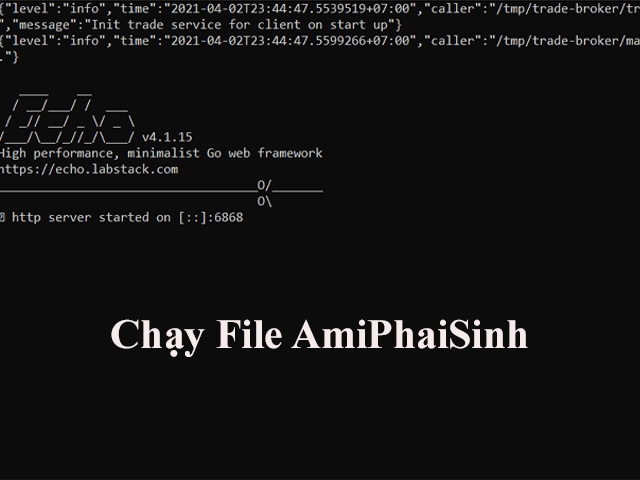
Bước 3: Mở trình duyệt web của nhà đầu tư và mở đường dẫn sau: http://localhost:6868/ để cấu hình tải khoản Entrade cho AmiPhaiSinh.
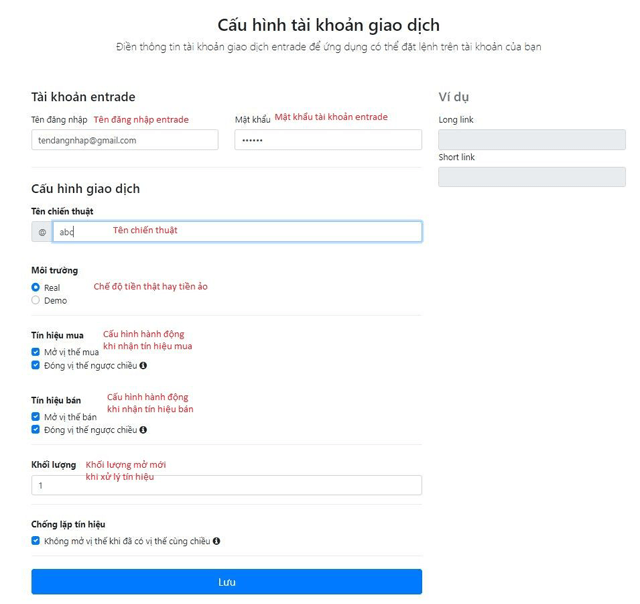
Bước 4: Sau khi điền đẩy đủ thông tin, ấn LƯU để phần mềm ghi nhớ trạng thái đăng nhập, các cài đặt điều kiện đặt lệnh.
Bước 5: Kết nối Amibroker với Amiphaisinh theo phần 3
3. Thiết lập code Amibroker để cài Robot giao dịch tự động trên Entrade
Entrade hỗ trợ 2 môi trường giao dịch tiền thật (Real) và tiền ảo (Demo) nên bạn có thể chọn môi trường đặt lệnh cho Robot của nhà đầu tư. Tín hiệu mua/Tín hiệu bán: Khi gặp 1 tín hiệu có 2 hành động có thể thực hiện là đóng vị thế ngược chiều và mở thêm vị thế cùng chiều với tín hiệu.
Ví dụ: Nếu chọn tất cả, khi gặp tín hiệu mua (LONG), AmiPhaiSinh sẽ đóng các vị thế bán (SHORT) hiện có và mở thêm n vị thế mua (LONG) mà bạn chọn ở phần khối lượng. Khi gặp tín hiệu bán (SHORT), AmiPhaiSinh sẽ đóng các vị thế mua (LONG) và mở mới n vị thế bán (SHORT).
Với việc kết hợp các cấu hình này, bạn có thể tạo ra các con bot chỉ mua (LONG) hoặc chỉ bán (SHORT). Bot chỉ mua (LONG) thì bỏ chọn phần mở bị thế bán ở tín hiệu bán. Bot chỉ bán (SHORT) thì bỏ chọn phần mở tín hiệu mua ở tín hiệu mua.
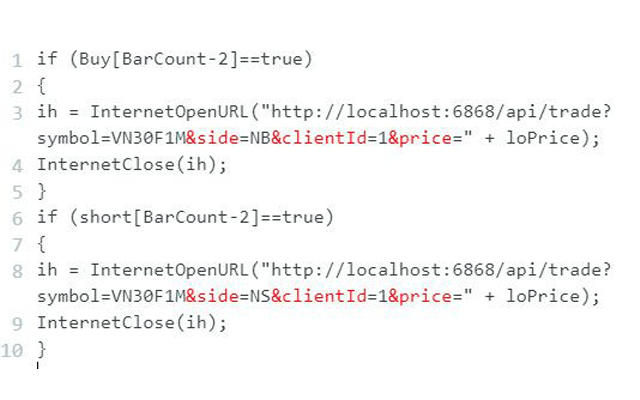
Khối lượng: Số lượng vị thế mở khi gặp tín hiệu. Đây chính là số hợp đồng bạn cần đặt. Lưu ý trong tài khoản bạn phải có đủ tiền để có thể đặt lệnh, nếu không lệnh có thể bị từ chối.
Chống lặp tín hiệu: Khi sử dụng Amibroker, việc lặp tín hiệu thường xuyên xảy ra, lựa chọn chống lặp tín hiệu này sẽ bỏ qua tín hiệu nếu hiện tại bạn đang có vị thế cùng chiều với tín hiệu.
Ví dụ: Khi bạn lưu cấu hình thành công, phần ví dụ này sẽ tạo ra link mẫu để bạn có thể dùng để gửi tín hiệu từ Amibroker vào AmiPhaiSinh.
- Long: “http://localhost:6868/api/trade?symbol=VN30F1M&side=NB&clientId=1“
- Short: “http://localhost:6868/api/trade?symbol=VN30F1M&side=NS&clientId=1“
Đặt lệnh: Mặc định khi nhận tín hiệu AmiPhaiSinh sẽ sử dụng lệnh MTL để mở vị thế mới, nếu muốn sử dụng lệnh LO, bạn truyền thêm phần giá vào link Long/Short tương ứng. Ví dụ:
- Long ở giá LO 700:
- “http://localhost:6868/api/trade?symbol=VN30F1M&side=NB&clientId=1&price=700“
- Short ở giá LO 700:
- “http://localhost:6868/api/trade?symbol=VN30F1M&side=NS&clientId=1&price=700“
Các câu lệnh mở rộng
- Hỗ trợ khối lượng: Thêm tham số quantity. Ví dụ: http://localhost:6868/api/tradesymbol=VN30F1M&side=NB&clientId=1&quantity=10
- Hỗ trợ hủy lệnh đang chờ: http://localhost:6868/api/cancelOrders?clientId=1
- Đóng tất cả deal đang active: http://localhost:6868/api/closeActiveDeals?clientId=1
- Đặt lệnh cho nhiều tài khoản cùng lúc: Bạn cần cấu hình bằng tay trong file client1.1.0.json ở thư mục data, bổ sung thêm các tài khoản để Amiphaisinh quản lý, và sửa các câu lệnh trên Amibroker với http://localhost:6868/api/cancelOrders?clientId=1 để gọi tất cả các tài khoản cùng lúc. Đây là chức năng thử nghiệm, nên bạn cần có kiến thức rất sâu về lập trình và cấu trúc của json nhé.
Trên đây chúng tôi đã hướng dẫn cách cài Robot giao dịch tự động trên Entrade. Bài viết chúng tôi có sử dụng lại tư liệu của entrade.com.vn để hướng dẫn cho nhà đầu tư. Nhà đầu tư quan tâm tới các dịch vụ chứng khoán như code Amibroker, dữ liệu Amibroker, robot chứng khoán… hãy truy cập website nududo.com hoặc liên hệ hotline 0372.095.129 để biết thêm chi tiết.
